Как изменить название своего ютуб-канала
Содержание:
- Как изменить название на смартфоне и на компьютере
- Как переименовать канал на YouTube или имя пользователя
- Удаление и повторная замена URL-адреса канала
- Если появляется ошибка: Превышен лимит
- Меняем название через компьютер
- Сколько раз можно менять имя на Ютубе?
- Как изменить название ютуб канала через Google Аккаунт
- Через телефон
- Меняем название видеоканала
- Изменение имени YouTube: как для стандартных, так и для брендовых аккаунтов
- Как сменить ссылку на канал YouTube: пошаговая инструкция
- Как узнать и изменить название youtube канала
- Инструкция, как это сделать
- Аккаунт бренда
- Как изменить ссылку канала на YouTube. Алгоритм действий
- Как поменять имя аккаунта с телефона
- Создание аккаунта бренда
- Как поменять Имя и Фамилию
- Инструкция, как это сделать
- Способы для компьютера
- Итоги
Как изменить название на смартфоне и на компьютере
С момента появления смартфонов разница между телефонами и компьютерами становится все менее значительной. Однако некоторые особенности управления аккаунтом Гугл имеются.
На смартфоне
Гибко настраивать особенности творческой страницы на YouTube через мобильную технику, работающую на операционных системах iOSи Android, разработчики больше не разрешают. Изменять значок, загружать фоновые изображения и взаимодействовать со встроенным в видеохостинг графическим редактором отныне можно лишь с компьютера. Единственное оставшееся поле для экспериментов – выбор ника. Даже после ряда нововведений Google остался верен традициям и предлагает действовать так:
- Вызвать панель быстрого доступа и нажать на кнопку для перехода к параметрам канала;
- В разделе «Главная» рядом с текущим никнеймом нажать на шестеренку;
- Последний шаг – воспользоваться специальным текстовым полем, ввести подходящую комбинацию, а затем нажать на галочку в правом верхнем углу.
Как подсказывают разработчики, добавленные изменения применяются в течение 72 часов (а в некоторых ситуациях и на порядок дольше – вплоть до двух недель).
На компьютере
Классический способ смены названия канала доступен в «Настройках», открываемых через выпадающее меню из правого верхнего угла:
Далее – выбор раздела «Аккаунты», где нужно обратиться за помощью к личному профилю Google:
После перехода останется стереть предыдущее название и вписать новое, нажав затем на кнопку «Ок» для подтверждения действий:
Как и при использовании мобильных устройств, внесенные изменения применяются не сразу – если подписчики до сих пор не заметили изменений, не стоит снова тянуться к «Настройкам» и еще раз вводить уже новую информацию. Лучше немного подождать, от 2 до 72 часов (в некоторых ситуациях стоит обратиться за помощью в техническую поддержку).
Как переименовать канал на YouTube или имя пользователя
Возможно, вы хотите поменять своё имя на YouTube, чтобы быть более узнаваемыми, или хотите полностью изменить бренд своего канала. В любом случае, сделать это не так легко. К счастью, процесс хоть и не очевидный, но очень простой и быстрый, если есть инструкция, которой можно следовать.
Учтите, что имя вашего аккаунта в Google всегда будет соответствовать привязанному к нему аккаунту на YouTube. То же касается и названия канала. Иными словами, имя вашего аккаунта в Google – это и есть ваше имя на YouTube. Если вас это устраивает, вы можете выполнить первые три шага, чтобы изменить имя везде сразу.
Однако, если вы хотите сохранить своё имя в Google, но изменить имя на YouTube, нужно будет изменить настройки своего канала. В таком случае вы можете начинать сразу с четвёртого шага.
Удаление и повторная замена URL-адреса канала
Как уже упоминалось в самом начале этой статьи, URL-адрес невозможно поменять на другой после его изменения. Однако здесь нюансы в постановке вопроса. Суть в том, что изменить его нельзя, а вот удалить и создать затем новый – можно. Но конечно же, не обошлось и без ограничений. Так, адрес своего канала вы можете удалять и заново создавать не более трех раз в год. А сам URL поменяется лишь через несколько дней после его изменения.
Теперь же давайте перейдем непосредственно к подробной инструкции, как удалить свой URL и затем создать новый.
Вам необходимо войти в свой профиль Google
Стоит обратить внимание на то, что заходить необходимо не на YouTube, а именно в Google.
На странице своего аккаунта необходимо перейти на страницу «О себе».
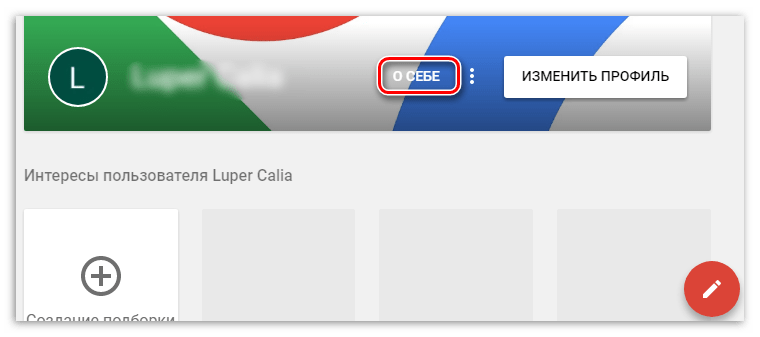
На данном этапе вам необходимо выбрать тот аккаунт, которым вы пользуетесь на YouTube. Делается это в верхней левой части окна. Вам нужно нажать на иконку вашего профиля и выбрать из списка нужный канал.
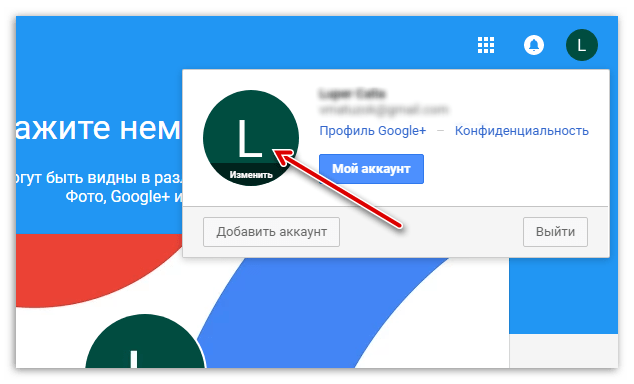
Вы попадете на страницу своего аккаунта YouTube, где необходимо нажать на иконку карандаша в разделе «Сайты».
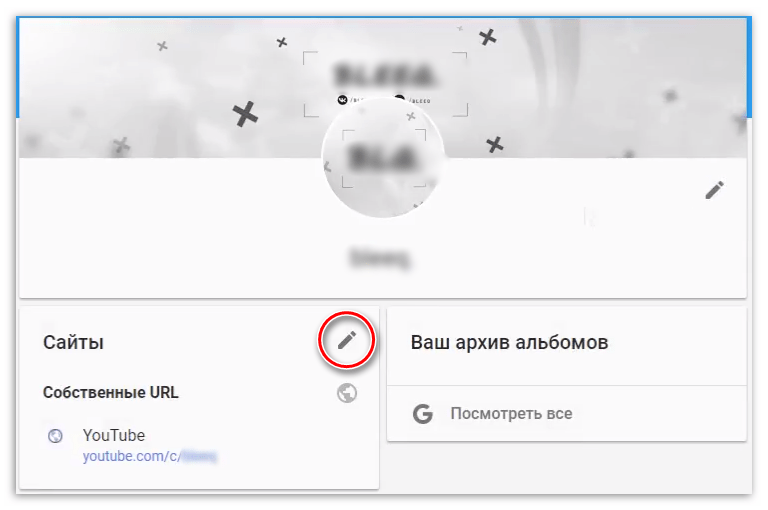
Перед вами появится диалоговое окно, в котором нужно нажать иконку крестика рядом с разделом «YouTube».
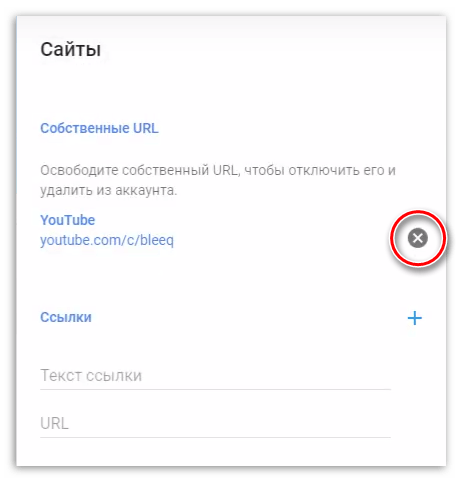
После всех проделанных действий ваш URL, который вы задали ранее, будет удален. К слову, данная операция будет выполнена по истечении двух дней.
Сразу после того как вы удалили свой старый URL, вы можете выбрать новый, однако выполнимо это в том случае, если вы соответствуете требованиям.
Если появляется ошибка: Превышен лимит
В 2019 году разработчики YouTube разрешают изменить название канала не больше трех раз за 90 суток. Если попытки исчерпаны, то единственный шанс обойти ограничение – использовать трюк с регистрацией дополнительного канала с подходящим никнеймом и последующим переносом информации. Процедура, посвященная тому, как изменить имя канала на Ютубе, частично описана в разделе с генерацией дополнительного профиля, но вот в следующих действиях стоит разобраться подробнее:
- Если новая страница зарегистрирована, то на YouTube стоит использовать функцию «связи»:
- В разделе «Аккаунт» технология «Трансфер» работает безотказно. Всего за несколько секунд произойдет комплексная смена названия в обход выставленным ограничениям и правилам. И ошибка более не появится.
Меняем название через компьютер
Для того, чтобы сменить название канала на youtube, вам нужно выполнить несколько простых действий, а именно:
- Нажать на аватарку (логотип) вашего аккаунта и выбрать пункт «Творческая студия».
- Далее нам нужно нажать на «Канал». Затем выбираем функцию «Дополнительно», где в графе «Сведения об аккаунте» вам предстоит кликнуть на пункт «Изменить».
- Вам высветится окно, которое предупредит вас, что вам нужно изменить наименование в аккаунте . Послушно соглашаемся с этим пунктом и попадаем в гугловскую социальную сеть, где нам уже и предстоит сменить имя.
Но конечно же тут может возникнуть небольшая проблема. Дело в том, что когда вы создаете ваш первый проект, то он всегда должен состоять из двух слов, а именно имени и фамилии. То есть, как ни крути, придется иметь два слова, не больше и не меньше. Многие спросят, мол, а как же тогда другие ютуберы называются одним словом? Сейчас объясню.
Тут получается, что для того, чтобы сделать брендовое название вместо имени и фамилии, вам нужно создать новый канал на этом же аккаунте. Только тогда вы сможете обозвать себя как хотите, причем не обязательно двумя словами.
Сколько раз можно менять имя на Ютубе?
Не стоит менять имя канала больше трех раз в течении последних трех месяцев. Иначе вам скажут, что был превышен лимит подобных действий и необходимо подождать три месяца с момента последнего изменения. В случае, если вам абсолютно необходимо поменять название по какой-то явной причине вроде грубой ошибки в имени, вы можете написать в поддержку сервиса. В зависимости от вашей удачи вам могут пойти на встречу и позволить дополнительный раз поменять имя профиля.
Есть и более радикальный способ — удалить свой канал и завести новый. В этом случае вся статистика канала будет полностью утеряна и видеоролики придется заливать заново. Но по сравнению с общением с поддержкой, где всё способно растянуться на несколько дней, этот способ может оказаться быстрее.
Как изменить название ютуб канала через Google Аккаунт
Есть два способа открыть настройки Google аккаунта. Оба доступны, если кликнуть по аватарке вашей веб-площадки на ютуб, при условии, что вы авторизованы в личном кабинете видеохостинга.
Требуется выбрать один из двух разделов: управление аккаунтом Google или Настройки.
Первый вариант – он короче. В следующем окне вам понадобится раздел Личная информация. Далее – Имя. Если изменить имя в Гугл аккаунте, изменится и название канала на ютуб.
В Настройках выберите Настроить аккаунт Google. Это второй способ.
Далее по аналогии со способом №1.
Вот, что говорится об этом в справке google.com:
Через телефон
Если вам не подходит способ по изменению имени аккаунта на ютубе через персональный компьютер, то нужно прибегнуть к способу через мобильное устройство. Чтобы поменять название аккаунта через телефон, нужно выполнить следующие действия:
- Запускаем мобильное приложение YouTube. В правой верхней части страницы есть маленькая фотография вашего профиля. Кликайте один раз по ней.
- Вас перебросит на страницу с различными разделами приложения. Нужно будет нажать по надписи «Управление аккаунтом Google». Расположена она почти в самом верху страницы.
- Откроется страница с различными настройками аккаунта. Нужно будет переместить в раздел «Личные данные». Сделать это можно будет простым кликом по характерной надписи.
- В новом разделе нужно будет найти графу «Имя». Жмем по ней.
- Для изменения названия канала нужно будет кликнуть по карандашу, расположенному правее имени.
- Вносите изменения в предложенные две графы, и жмете по кнопке «Готово».
- Вот и все. Таким способом, вы успешно измените название своего канала на ютубе. Стоит понимать, что выбранное название будет закреплено за всеми продуктами от Google.
В заключение моей инструкции можно сказать, что изменить имя аккаунта на ютуб достаточно просто, достаточно лишь разобраться с той последовательностью действий, что я предоставил выше
Кроме этого, важно понимать, что часто менять названия аккаунта у вас не получится, так как администрация ютуба установила ограничения на изменения – не более трех раз за 90 дней
Меняем название видеоканала

С вопросом, можно ли изменить название канала на YouTube, мы разобрались. Теперь рассмотрим несколько способов, это сделать.
Через ПК
Для начала разберемся, как изменить имя на компьютере. Наверное, такой вариант считается самым распространенным. Это вполне логично, потому что чаще всего пользователи просматривают видеоролики именно на этом устройстве, подключенном к интернету.
Особенность заключается в том, что перед тем, как сменить название канала на ютубе в 2020 году, следует войти в личный гугловский кабинет, для чего имеется несколько способов. Между собой они различаются незначительно, но рассказывать о каждом лучше отдельно из-за определенных нюансов.
В первую очередь придется пройти авторизацию на ютубе. Для этого выполняется вход на сайт, нажимается клавиша «войти», расположенная вверху справа, после этого вводятся учетные данные в виде пароля, логина или адреса электронной почты, снова кликаем «войти».
Как только авторизация пройдена, приступаем к рассмотрению первого способа, используемого для входа в профильные настройки:
Этот первый вариант входа в личный профиль перед тем, как изменить название канала на ютубе. Уже было упомянуто, что существует два способа, так что рассмотрим очередной:
- входим на главную страничку, нажимаем профильную картинку, в выпавшем окне находим «настройки ютуб». Предварительно определяем профиль, где желаем поменять название видеоканала;
- в этих же настройках в пункте «общая информация» выбираем и жмем «изменить в Гугл» возле наименования вашего профиля.
Открывается новая браузерная вкладка, содержащая страничку гугловского профиля.
Напомним, что в вопросе, как сменить название канала на ютубе, присвоенное в 2019 году, нами рассмотрен только один этап – переход в профиль. Перед тем, как поменять наименование, в соответствующее поле введите обновленное название видеоканала, нажмите кнопку «ок».
Открывается очередное окно, где появляется вопрос, желаете ли вы сменить название. Заключительный этап действий, как поменять никнейм – нажатие клавиши «изменить имя». Вас уведомят, что к подобному действию разрешается прибегать изредка, и с этим условием придется считаться.
Выполнив все действия инструкции «как поменять имя канала на ПК», спустя несколько минут вы получаете результат.
Используем смартфон и планшет
Как изменить ник через компьютер, мы уже знаем. Переходим к вопросу, как сменить имя в ютубе на мобильном телефоне (планшете). Предстоящие действия отличаются от ранее рассмотренного варианта и являются более простыми.
Перед тем, как сменить имя пользователя в ютубе, необходимо:
- выполнить переход в ютубовское приложение на имеющемся мобильном гаджете.Каждая операция проводится именно в этом приложении, браузер в подобных целях не используется. С его помощью такое тоже возможно, но работать не совсем удобно, да и порядок действий отличается от приведенной инструкции. Решившим использовать браузер, чтобы поменять название канала на ютубе, рекомендуется действовать, как в случае с ПК.
- оказавшись на главной страничке, выполняем переход в пункт «аккаунты»;
- здесь ищем профильную иконку, нажимаем на нее;
- в открывшемся окошке входим в канальные настройки, нажав на значок, изображающий шестеренку;
- появляются все сведения, которые возможно изменять. Так как нам предстоит поменять название канала на YouTube, нажимаем изображение карандаша, нарисованного возле наименования видеоканала;
- остается поменять имя и нажать клавишу «ок».
Изменение имени YouTube: как для стандартных, так и для брендовых аккаунтов
Процесс изменения названия вашего канала YouTube практически одинаков как для стандартных, небрендированных аккаунтов, так и для аккаунтов брендов.
Вот как это сделать:
Шаг 1: Перейти к YouTube и войдите в желаемую учетную запись. Затем щелкните значок изображения вашего профиля в правом верхнем углу экрана.
Шаг 2: В появившемся раскрывающемся меню выберите YouTube Studio.
 Скриншот
Скриншот
Шаг 3: Перейти к YouTube Studio страницу и посмотрите на меню слева. Нажмите Настройка а затем Базовая информация таб.
 Скриншот
Скриншот
Шаг 4: Находить Название и описание канала и выберите значок карандаша рядом с текущим названием вашего канала.
Шаг 5: Если у вас стандартная учетная запись, введите желаемое имя в поле Имя а также Фамилия текстовые поля. Выберите Публиковать в правой части экрана, чтобы завершить официальное название вашего нового канала. Если у вас есть учетная запись бренда, введите желаемое имя в поле Название канала текстовое окно. Выберите Публиковать в правой части экрана, чтобы завершить настройку нового названия канала. Вот и все. Наслаждайтесь своим новым брендом канала.
 Скриншот
Скриншот
Рекомендации редакции
Как сменить ссылку на канал YouTube: пошаговая инструкция
При соответствии рассмотренным выше требованиям вы можете изменить URL Ютуб канала с учетом личных предпочтений и обеспечить ему более читабельный вид. Алгоритм действий имеет такой вид:
- Войдите в собственный профиль на Ютубе.
- Жмите на кнопку своего аккаунта справа вверху и кликните на раздел Настройки.
- Выберите секцию Статус канала и доступные функции.

- Жмите на раздел Собственный URL. В приведенном прямоугольнике указывается, можно ли пользователь изменить название ссылки на YouTube или нет. Если разрешение имеется, можно переходить к следующему этапу.

- Выберите предложенный вариант и жмите на кнопку Изменить.

Рассмотренный способ прост, но он не всегда подходит. Причина в том, что система может предложить отображение в кириллице, а это зачастую неактуально. В таком случае необходимо сменить ссылку на канал YouTube и поставить латинские буквы, к примеру, чтобы УРЛ совпадал с адресом сайта. Для решения задачи сделайте такие шаги:
- Войдите в свой профиль.
- Кликните на логотип и перейдите в раздел Настройки.
- Жмите на кнопку Изменить в Гугл.

- Установите вместо указанного название то, которое необходимо на данный момент (к примеру, аналогичное домену на сайте).
- Жмите ОК.
- Перейдите снова в YouTube.
- Войдите в свой канал и убедитесь, что он поменял название.
- Теперь переходите в Настройки, далее Статус канала и доступные функции.
- Кликните на прямоугольник Собственный URL.
- Жмите Выбрать собственный URL. Бывают ситуации, когда установленный ранее адрес уже кем-то занят. В таком случае можно внести дополнительные символы, к примеру, official.
- Идите в Настройки в раздел Изменить в Гугл, после чего пропишите прежнее название на русском языке и, возможно, с ключевым словом.
Как узнать и изменить название youtube канала
В ряде случаев, использовать id вашего канала не целесообразно из-за отсутствия конкретики в url адресе вашего канала youtube. В этом случае лучше, изменить названия youtube канала на свой персональный, который смогут легко запоминать ваши подписчики. Но, прежде чем создать или изменить название youtube канала, ознакомьтесь с правилами этого сервиса. Вот небольшая выдержка из правил youtube.
Условия использования собственного URL на YouTube
Это только некоторые правила, которые рекомендует youtube, прежде чем вы измените название youtube канала. Также, хочется отметить, что для новых каналов youtube, есть определенные правила после которых они смогут изменять url своего канала на youtube. Но, мы будем считать, что вы их выполнили и вашему каналу разрешено менять название собственного url канала youtube.
Как изменить url канала на youtube
Изменить название youtube канала, довольно таки просто. Для этого вам нужно перейти в раздел «расширенные настройки», как мы это делали выше.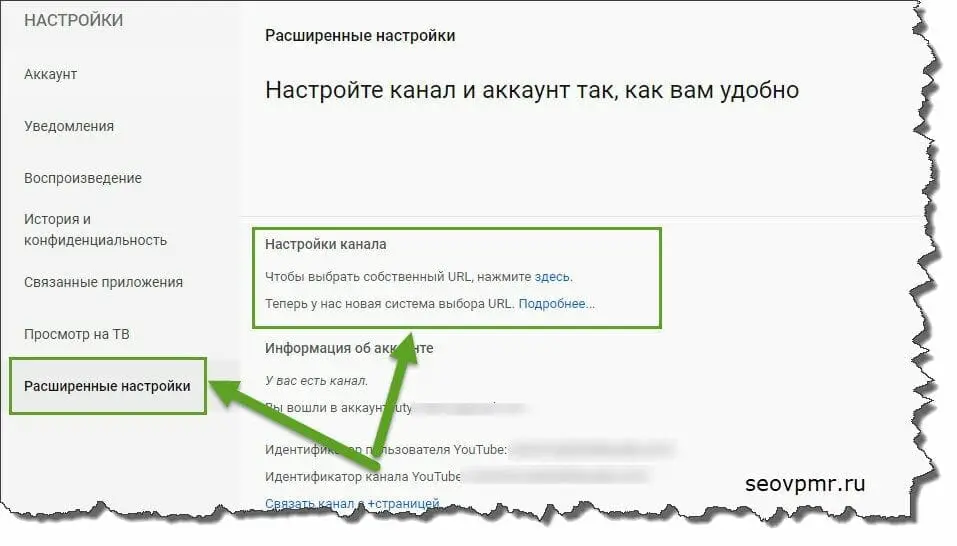
Здесь нам уже нужен раздел «настройки канала», в нём жмем кнопку «здесь».
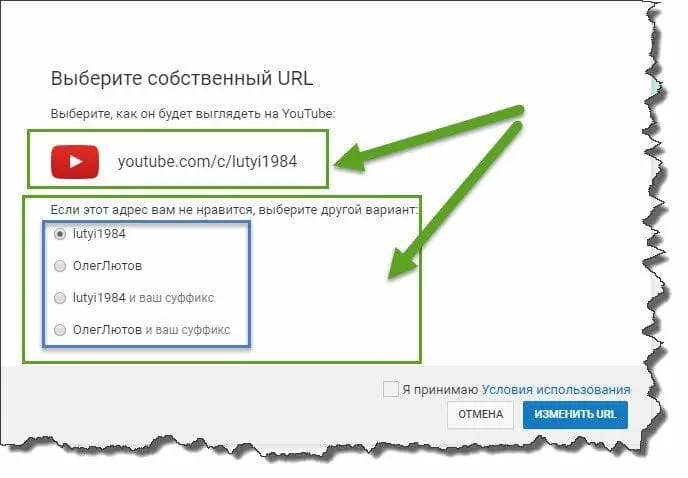
Здесь вы можете выбрать один из четырех предложенных вариантов, как будет выглядеть url название вашего канала. Третий и четвертый вариант, в отличие от первых двух, разрешают дописать в url youtube канала свой уникальный суффикс. Вот так вот легко, вы можете изменить название youtube канала, предварительно согласившись с условиями использования. После чего жмите кнопку «изменить url», и радуйтесь коротким названием своего канала на youtube.
Как узнать название youtube канала
Для того чтобы узнать название вашего youtube канала, вам достаточно выполнить действия приведенные выше по смене url адреса вашего youtube канала. И посмотреть в разделе «выберите собственный url», также название канала можно увидеть в разделе «о канале».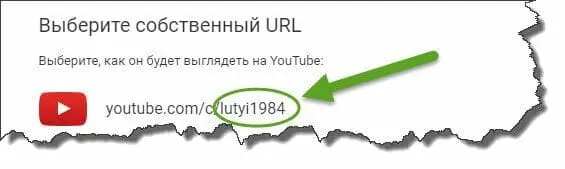
Здесь мы копируем, всё, что после слеша youtube.com/c/lutyi1984. В моём случае это lutyi1984. Такая же процедура, получения названия канала и в разделе о канале, только там уже его нужно брать с браузерной строчки.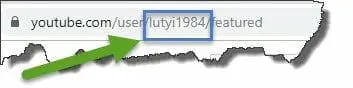
Инструкция, как это сделать
Плюсом и одновременно недостатком сервисов Google является то, что для изменения своего имени вам придётся идти на Google+. То есть, автоматическим образом смена произойдёт на всех сервисах, связанных с этим сайтом. Перейдём к инструкции. Уже сейчас хочу вставить ремарку: вы можете пойти на Гугл+ сразу, но в моём руководстве будут пункты, благодаря которым вы сможете перейти непосредственно к нужному URL через саму социальную сеть.
- Переходим в свой канал.
- Кликаем по «Творческая студия» и включаем классический интерфейс.
- В левом меню выбираем вкладку «Канал».
- Жмём по «Дополнительно».
- Здесь, рядом с вашим названием, будет кнопка «Изменить». Она нам и нужна.
- В окошке, которое появилось, жмём по синей кнопке.
-
Нас перекинет на Гугл+, где мы можем поменять что угодно. В том числе, кстати, и аватарку.
Аккаунт бренда
Вы можете связать свой Google-аккаунт к странице бренда и получить права его редактирования. При этом пользователи будут видеть название канала, ваши данные – ФИО, адрес и прочая информация, останутся скрытыми.
Чтобы подключить свою учетную запись к бренду, повторите следующее:
- Авторизуйтесь в учетной записи организации на YouTube.
- Кликните на аватар в правом верхнем углу, в выпадающем меню выберите строку “Настройки”.
- Возле фотографии профиля найдите вкладку Дополнительно и нажмите на нее.
- Появится список аккаунтов, привязанных к бренду. Кликните на один из них – имя вашего профиля изменится на название компании. Теперь вы можете управлять аккаунтом под его данными. Если у профиля имеются другие администраторы, управление будет наравне с ними.
Как изменить ссылку канала на YouTube. Алгоритм действий
Итак, для того чтобы поменять URL-адрес канала на YouTube, необходимо сделать несколько несложных шагов.
Если ваш канал соответствует всем условиям, о которых сказано выше, то в разделе «Настройки канала» вы увидите ссылку «Создать пользовательский URL».

Перейдите по ней, чтобы увидеть варианты нового адреса. Стоит отметить, что изменить их нельзя, можно только добавить цифры или буквы.
Заключительный этап – соглашение с условиями использования и нажатие кнопки «Изменить URL».
Вот и все. Теперь вы владелец канала с запоминающимся URL-адресом вместо рандомного набора символов.
Как поменять имя аккаунта с телефона
Ребрендинг своего видеоблога можно произвести с помощью мобильного телефона. Для этого на нем должен быть установлен веб-браузер или мобильное приложение YouTube.
Мобильная версия
Переименование канала в мобильной версии браузера не отличается от процедуры, выполняемой на компьютере.
Алгоритм действий:
- Перейдите в раздел «Мой канал».
- Нажмите на кнопку «Настройки».
- В разделе с настройками надо нажать на иконку карандаша рядом с названием канала. Ввести новые актуальные данные и сохранить.
Приложение
Программа для просмотра видеороликов на «Ютубе» устанавливается на большинство смартфонов. Если ее нет, то можно скачать приложение с Play Market или AppStore.
Переименование канала возможно в «Творческой студии YouTube».
Потребуется пройти авторизацию на видеохостинге и перейти в «Творческую студию YouTube».
Авторизацию надо проходить при первом запуске приложения. В дальнейшем она уже не требуется, а сессия не заканчивается.
Создание аккаунта бренда
Как известно, все сервисы Google привязываются к одному аккаунту. Аккаунт бренда — это что-то вроде подаккаунта внутри вашего основного аккаунта Google и к нему, так же как к основному, можно привязывать различные сервисы Google. Но, вы не сможете войти в аккаунт бренда, не авторизовавшись через основной аккаунт. Нажав кнопку «Создать +страницу», о которой говорится выше, вы создаете страничку в Google+, которая будет привязана к вашему аккаунту бренда.
После того как аккаунт бренда создан, вам предложат включить +страницу, чтобы она могла начать полноценно функционировать. Вы можете нажать «Отмена», если хотите предварительно изменить настройки или не собираетесь пользоваться этой страничкой в Google+. Включить её можно позже. Если предварительных настроек делать вы не хотите, и хотите помимо канала на YouTube использовать эту страницу в Google+, то нажмите ссылку «Включить».
До сих пор мы создавали аккаунт бренда. Теперь мы должны изменить настройки аккаунта под наш канал на YouTube. Для этого, кликните по значку аккаунта в верхнем правом углу и в выпавшем окне кликните по кнопке «Настройки +страницы».
На странице изменения данных аккаунта бренда, мы можем установить название и аватарку, которые мы хотим использовать для нашего канала на YouTube. Для этого жмем на иконку с карандашиком.
Аккаунт бренда отличается от основного аккаунта в Google еще тем, что второй создается для вас персонально. Поэтому, когда вы редактируете настройки основного аккаунта, вас просят ввести ваши имя и фамилию, а при редактировании настроек акканта бренда — название бренда. Как это относится к YouTube? Я говорил выше, что название канала на YouTube, так же как и страниц во всех сервисах Google, берется из настроек аккаунта Google, к которому они привязаны. Так как ваш канал привязан к вашему персональному аккаунту в Google, его название соответствует вашим имени и фамилии. Теперь, когда у нас есть отдельный аккаунт для нашего канала, мы отвяжем канал от основного персонального аккаунта в Google и привяжем к созданному аккаунту бренда. Так как название канала на YouTube берется из настроект аккаунта Google, наш канал будет называться так же как и аккаунт бренда, к которому мы его привязали.
Для того, чтобы привязать наш канал к созданному аккаунту бренда в Google, открываем настройки нашего канала на YouTube.
Дальше ищем ссылку «Связать канал с +страницей» и кликаем по ней. Для осуществления привязки у вас потребуют ввести пароль от основного акаунта Google.
После подтверждения пароля, вы попадете на страницу привязки, где увидите, что ваш канал привязан к основному персональному аккаунту в Google. В блоке «Мой канал (после перемещения)», нажмите кнопку «Выбрать», после чего в нем отобразятся все +страницы, которые вы создавали. Выберите из списка +страницу, которую вы создали для аккаунта бренда Google, после чего ниже будет показана схема связи вашего канала и +страницы. Закончите привязку нажав на кнопку «Связать канал», а после подтвердив перемещение вашего канала на созданный аккаунт бренда в Google.
Таким образом мы изменили название нашего канала на YouTube через созданный аккаунт бренда. В дальнейшем, если вы захотите изменить название и аватарку канала, вы можете сделать это меняя настройки аккаунта бренда в Google, к которому вы привязали свой канал, так же как это было описано выше, в первом способе изменения названия канала на YouTube.
Как поменять Имя и Фамилию
Раньше подобная операция проводилась через социальную сеть Google+, но 2 апреля 2021 года она закрылась. Так что теперь все делается немного по другому, что мы подробно ниже и распишем.
- Заходим на Ютуб через компьютер или смартфон и нажимаем на иконку своего канала. В сплывшем меню нажимаем на синюю ссылку «Управление аккаунтом Google».
- Нас перекидывает на сайт «Google Аккаунт», где в меню слева нужно выбрать пункт «Личные данные».
- В появившемся меню «Профиль» выбираем пункт «Имя» и нажимаем на серую стрелочку справа.
- В новой странице правее имени есть серый карандаш. Чтобы исправить имя, на него и жмём.
- В обеих строчках меняем текст на любое имя, хоть несуществующее, и нажимаем «Готово».
Инструкция, как это сделать
Плюсом и одновременно недостатком сервисов Google является то, что для изменения своего имени вам придётся идти на Google+. То есть, автоматическим образом смена произойдёт на всех сервисах, связанных с этим сайтом. Перейдём к инструкции. Уже сейчас хочу вставить ремарку: вы можете пойти на Гугл+ сразу, но в моём руководстве будут пункты, благодаря которым вы сможете перейти непосредственно к нужному URL через саму социальную сеть.
- Переходим в свой канал.
- Кликаем по «Творческая студия» и включаем классический интерфейс.
- В левом меню выбираем вкладку «Канал».
- Жмём по «Дополнительно».
- Здесь, рядом с вашим названием, будет кнопка «Изменить». Она нам и нужна.
- В окошке, которое появилось, жмём по синей кнопке.
- Нас перекинет на Гугл+, где мы можем поменять что угодно. В том числе, кстати, и аватарку.
Способы для компьютера
Произвести ребрендинг видеоблога пользователь может не только через приложение с телефона, но и с помощью ПК. Процедура простая, не требует много времени.
Через Google-аккаунт
После авторизации в YouTube нужно нажать на аватар пользователя в правом верхнем углу. Откроется меню, где необходимо выбрать пункт «Настройки».
Порядок дальнейших действий:
- На открывшейся странице следует нажать на ссылку «Настроить аккаунт Google».
- Выбрать в меню пункт «Личная информация» и кликнуть мышкой на раздел «Имя».
В разделе личной информации можно изменить имя.
В новом окне останется внести другие данные и сохранить их. Этим способом меняют имя и фамилию, указанные при регистрации. Они же отображаются в названии канала. Если требуется переименовать только видеоблог, то лучше сделать это с помощью «Творческой студии YouTube».
Настроить вид канала
После ввода логина и пароля пользователю надо кликнуть на иконку своего профиля, находящуюся в верхней части сайта видеохостинга с правой стороны.
В открывшемся меню нужно выбрать пункт «Творческая студия YouTube». Затем следует перейти в раздел «Настройки канала».
Эта страница содержит несколько вкладок. Надо сделать клик по «Настройка канала» далее «Основные сведения» и нажать на пиктограмму карандаша.
Итоги
Теперь вы знаете, как поменять ссылку на Ютуб канал, если в этом возникла необходимость. Но существует ряд моментов, которые необходимо учесть:
- Не бойтесь, что старые и уже размещенные ранее ссылки на YouTube перестанут работать. Как и ранее, они функционируют в прежнем режиме и направляют пользователей на ваш профиль. При этом даже не происходит переадресация.
- Изменить варианты, которые предлагает YouTube, вполне реально. Это возможно с помощью робота-генератора и передачи ему других сведений. Возможно, через пару недель система предложит другие ссылки.
- Даже при соответствии канала требованиям Ютуб, предложение о возможности внесения правок может не поступить. В таком случае работники Гугл говорят о некой технической ошибке, которую необходимо устранить.
Зная, как изменить ссылку на канал YouTube, вы всегда сможете внести необходимые правки и придать линку подходящий вид.



